Als je van iemand een PDF krijgt doorgestuurd en je wil aanduiden dat een bepaalde gedeelte tekst moet verwijderd of gecorrigeerd worden, dan is het wel handig als je de mogelijkheid hebt om die tekst in een kleur te markeren. Of wil je graag in je cursus (die je in PDFbestand op je laptop hebt staan) de belangrijkste zaken aanduiden in een bepaalde kleur?
Goed nieuws: je kan makkelijk tekst markeren en onderlijnen in Adobe Acrobat met de Highlight tekst tool. We tonen je hieronder hoe je die kan gebruiken.
Stap 1
Open het tekstbestand waarin je de tekst wilt aanduiden met de gratis software Adobe Reader. Als je dit programma nog niet hebt, dan kan je de gratis versie downloaden via onderstaande link:
Stap 2
Klik bovenaan in de werkbalk tussen de gereedschappen op het stiftje. Dit wordt normaal gezien geel van kleur als je hierover navigeert.
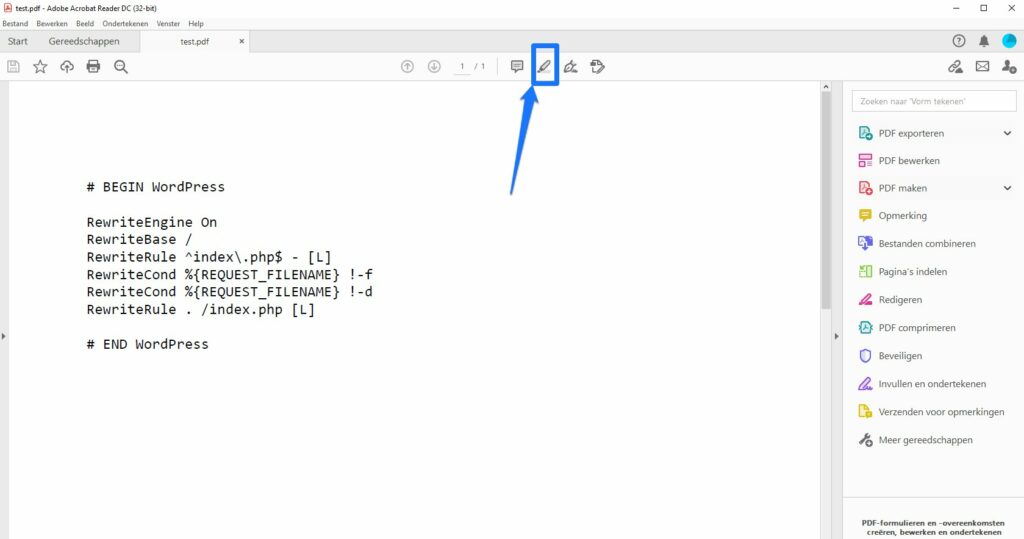
Stap 3
Ga naar de tekst die je wil aanduiden. Hou je linkermuisknop ingedrukt, sleep over de tekst en laat de muisknop terug los. Je zal zien dat het tekstgedeelte nu geel is opgelicht.

Stap 4: Sla bestand op
Om je wijzigingen te bewaren, dien je nu enkel nog het bestand op te slaan.
Wil je graag alle mogelijkheden hebben om een PDF document te bewerken (zoals bijvoorbeeld de kleur veranderen om je tekst mee te markeren) dan kies je best voor de PRO versie van Adobe Acrobat. Dit is de betalende versie met een pak meer opties en functionaliteiten op het vlak van bewerken van PDF documenten. Je vindt alle opties van deze PRO versie hier terug.
Je kan de betalende PRO versie trouwens een week lang gratis testen door op onderstaande link te klikken.
Laatste berichten van Johan (toon alles)
- Review: Philips Ambilight The One TV - 30 juni, 2024
- Wat betekent rave party? - 1 januari, 2024
- Wat betekent de uitdrukking de plaat poetsen? - 1 januari, 2024
- Wat betekent Slay? - 1 januari, 2024
- Wat betekent Woke? - 1 januari, 2024
